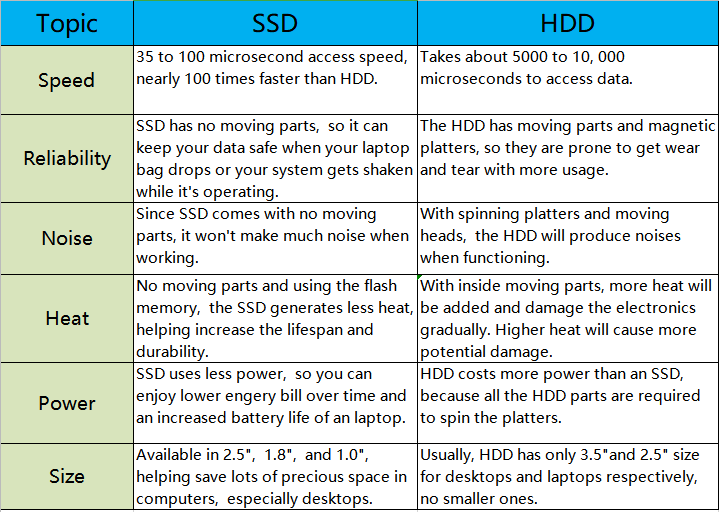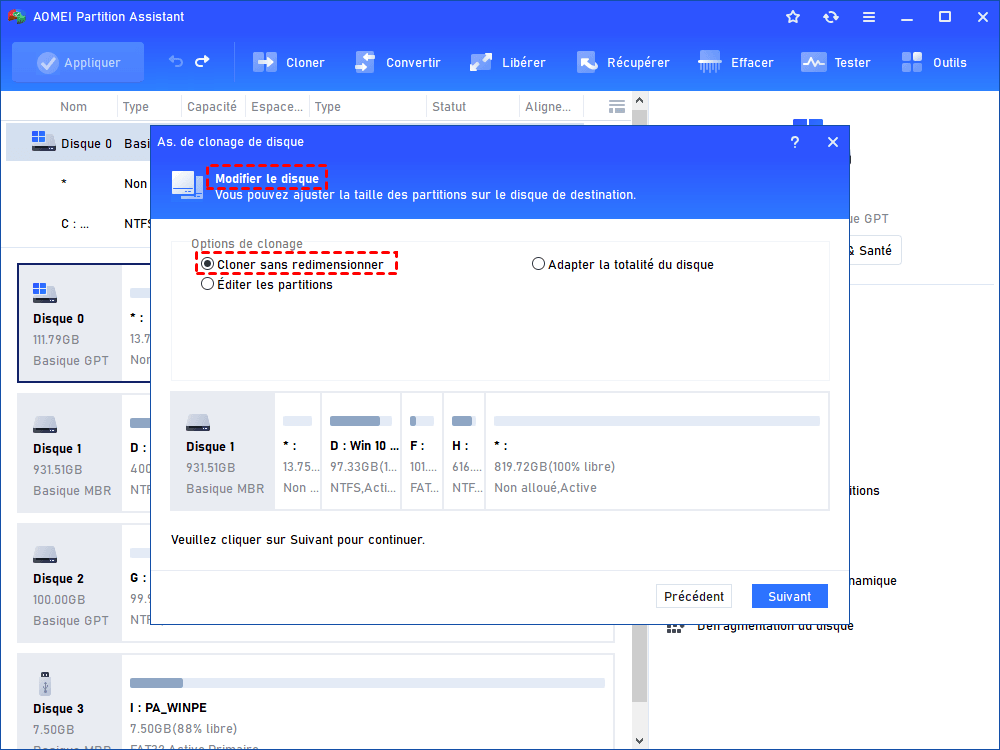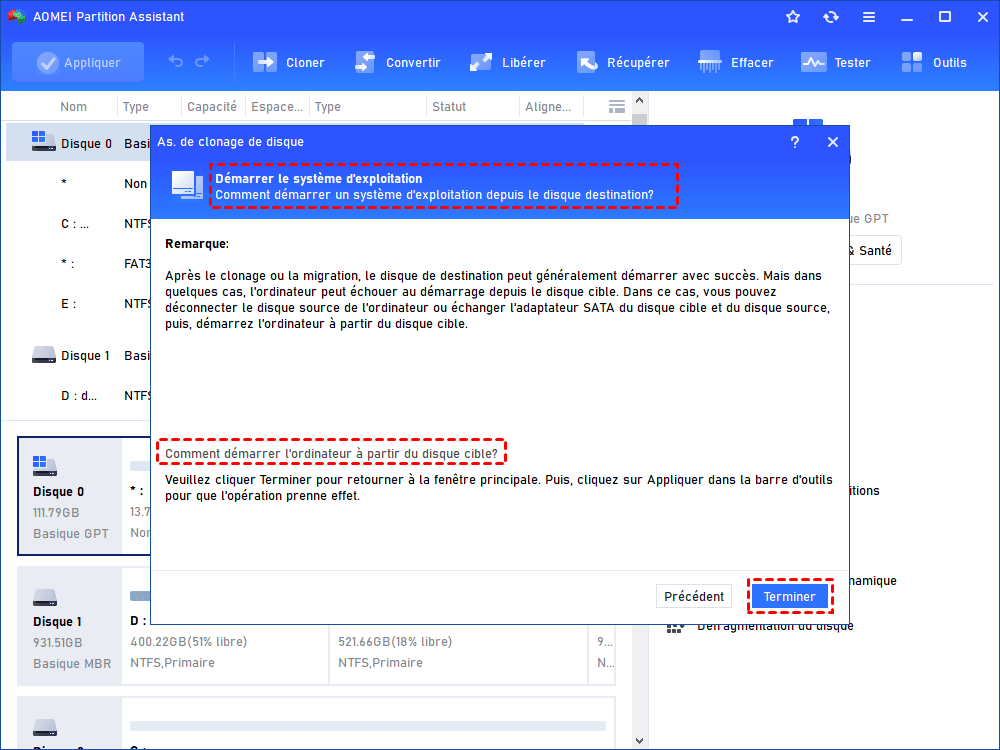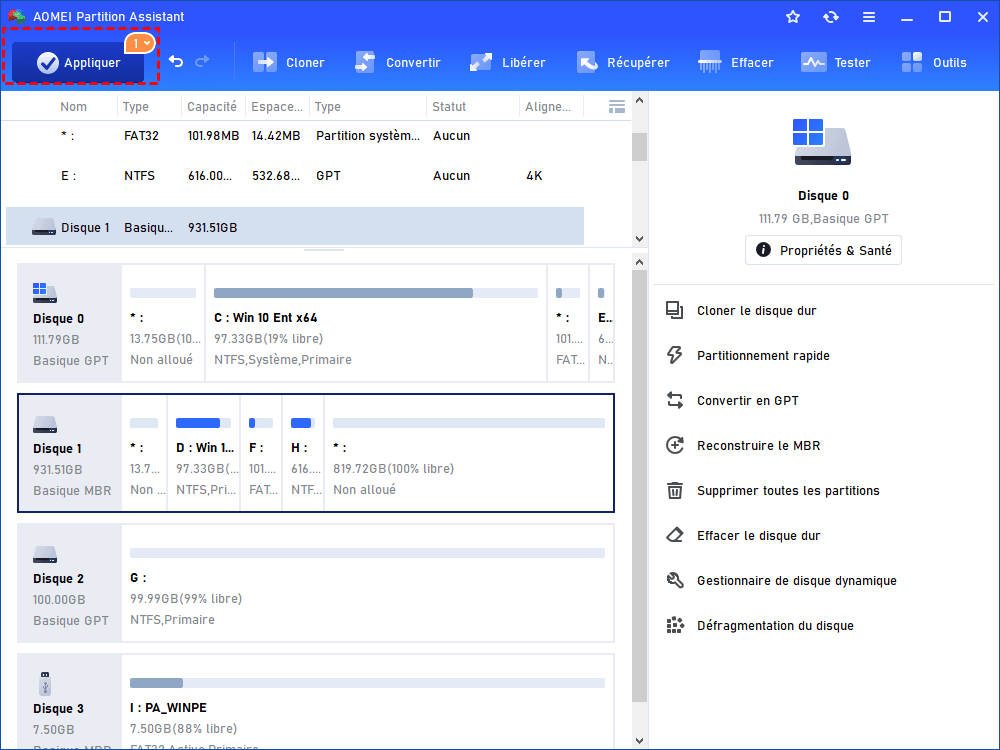Comment déplacer anciens fichiers de l'ancien HDD vers le nouveau SSD ?
Vous souhaitez déplacer les anciens fichiers d'un ancien HDD vers un nouveau SSD, mais vous ne trouvez aucun moyen efficace de le faire ? Dans cet article, vous trouverez un outil fiable pour le transfert de données sans réinstallation.
Pourquoi nécessiter de déplacer anciens fichiers de l'ancien HDD vers le nouveau SSD ?
« Bonjour, je viens d'acheter un nouveau SSD pour le stockage et je souhaite transférer tous mes fichiers et programmes installés de l'ancien HDD vers ce nouveau SSD. Windows n'est pas installé sur le disque dur, je n'ai donc pas besoin de migrer l'OS. L'ancien disque dur a la même capacité que le nouveau SSD, donc l'espace n'est pas un problème.
En termes simples, je veux juste transférer tous mes fichiers, données et programmes installés (applications, jeux, autres logiciels) sans avoir à les réinstaller individuellement, si c'est possible, existe-t-il un logiciel puissant qui peut le faire pour moi ? Merci beaucoup ! »
Généralement, les gens préfèrent utiliser le HDD comme disque de stockage et le SSD comme disque de démarrage, c'est pourquoi la plupart des gens choisissent de transférer l‘OS sur SSD pour optimiser les performances de l'ordinateur.
Mais récemment, en raison des avantages significatifs apportés par les SSD. Mais récemment, les gens sont susceptibles de remplacer l'ancien disque dur par un SSD pour stocker des fichiers en raison des avantages remarquables apportés par le SSD, y compris, mais sans s'y limiter :
• Vitesse plus rapide : La vitesse de lecture et d'écriture du SSD est plus rapide que celle du HDD traditionnelles, donc, le transfert vers SSD vous permet d'accélérer votre PC et améliorer les performances.
• Plus grande endurance : le SSD n'a pas de pièces mobiles et, en utilisant la mémoire flash, il gère moins de chaleur, cela peut augmenter la longévité et la durabilité.
• Meilleure fiabilité : Comme le SSD n'a pas de pièces mobiles, il peut résister à des attaques physiques et des coups plus graves. Par conséquent, vos fichiers seront plus sûrs que ceux du HDD.
• Moins de consommation d'énergie : le SSD consomment moins d'énergie, ce qui vous permet de bénéficier de factures d'énergie réduites au fil du temps, ce qui contribue à prolonger la durée de vie de la batterie.
Comment transférer données du vieux HDD vers nouveau SSD ?
Apparemment, il vaut mieux stocker les anciennes données sur un nouveau SSD, mais comment déplacer d'anciens fichiers du ancien HDD vers un nouveau SSD ? En parlant de cette question, vous pouvez penser à la fonction « Copier et coller » de Windows, qui est la manière la plus courante de modifier l'emplacement des fichiers.
Évidemment, c'est une bonne idée lorsque vous n'avez besoin de déplacer qu'un petit nombre de fichiers sur le SSD, mais que se passe-t-il si les fichiers sont très volumineux, et même s'ils proviennent de partitions différentes ?
Il est laborieux et ardu de les déplacer un par un et, plus important encore, comment pouvez-vous garantir que tous les fichiers de l'ancien disque dur sont transférés avec succès et qu'aucun fichier ne sera manqué ?
Ainsi, pour le faire facilement et ne manquez aucun fichier, un outil fiable et polyvalent - AOMEI Partition Assistant Professional peut conserver les données en toute sécurité pendant le déplacement. Vous pouvez supprimer les anciens fichiers (programmes, applications, vidéos, documents, etc.) de l'ancien HDD vers le nouveau SSD en suivant deux méthodes de clonage différentes :
« Cloner rapidement le disque » : cloner uniquement l'espace utilisé sur un autre disque et permet le redimensionnement des partitions. Dans ce cas, vous pouvez copier le plus grand disque sur le plus petit.
« Cloner rapidement le disque » : cloner tous les secteurs sur un autre disque, utilisé ou non. Même les fichiers supprimés ou perdus peuvent être copiés.
Maintenant, vous pouvez télécharger la version Demo pour faire une démonstration et suivre le guide ci-dessous pour savoir comment déplacer les anciens fichiers de l'ancien HDD vers le nouveau SSD Windows 11, 10, 8, 7, XP, Vista.
★ Avant de faire :
1. Connectez le nouveau SSD à votre ordinateur et assurez-vous qu'il est détecté et reconnu avec succès.
2. Si vous avez des données sur le SSD cible, sauvegardez-les à l'avance, car toutes les données seront supprimées au cours du processus.
3. Vous pouvez économiser de l'espace sur le SSD cible en supprimant au préalable certains fichiers ou dossiers inutiles sur l'ancien disque dur pour le réduire.
Étape 1. Installez et ouvrez AOMEI Partition Assistant Pro. Allez dans « Cloner » et « Cloner le disqueu dur ».
Étape 2. Choisissez votre méthode de clonage de disque préférée. « Cloner rapidement le disque » est recommandé en priorité. Cliquer sur « Suivant » pour continuer.
Étape 3. Sélectionnez le disque source et cliquez sur « Suivant ».
Étape 4. Sélectionnez ensuite le nouveau SSD comme disque cible, cochez « Optimiser les performances pour le SSD » pour l'alignement des partitions, puis cliquez sur « Suivant ».
Étape 5. Dans la nouvelle fenêtre, vous pouvez redimensionner les partitions sur le nouveau SSD. Choisissez celui qui vous voulezet cliquez sur « Suivant ».
✲Cloner sans redimensionner les partitions : copier la configuration du disque source sur un nouveau disque avec la même taille de partition, le même type, le même système de fichiers et la même étiquette.
✲ Adapter la totalité du disque : les partitions du disque source occuperont l'intégralité du disque de destination.
✲ Éditer les partitions : vous pouvez spécifier manuellement la taille et d'autres paramètres des partitions sur le nouveau disque.
Étape 6. Ensuite, vous pouvez voir une remarque, après avoir lu, cliquez sur « Terminer » pour retourner l'interface principale.
Étape 7. Maintenant, cliquez sur « Appliquer » dans la barre d'outils, et puis cliquez sur « Exécuter » dans la fenêtre pop-up pour valider les opérations en attente.
Conclusion
Comment déplacer les anciens fichiers de l'ancien HDD vers le nouveau SSD ? À présent, vous devez déjà savoir qu'avec l'aide du didacticiel pas à pas de « As. de clone de disque » fourni par AOMEI Partition Assistant Professional, cela peut être fait sans réinstallation.
Ce logiciel n'est pas seulement un simple gestionnaire de partitions, mais également un outil de vérification des besoins de Windows 11 avec de nombreuses autres fonctionnalités satisfaisantes, telles que, convertir NTFS en FAT32, convertir MBR en GPT, migrer l'OS vers HDD/SSD, tester la vitesse du disque dur, etc.
Vous pouvez essayer AOMEI Partition Assistant Server, si vous utilisez Windows Server 2016, 2019, 2022, 2012, etc.